Heim >Software-Tutorial >mobile Applikation >wie man scrcpy unter Windows verwendet
wie man scrcpy unter Windows verwendet
- DDDOriginal
- 2024-09-04 16:52:201048Durchsuche
Die Verwendung von scrcpy zum Verbinden und Spiegeln Ihres Android-Geräts mit Windows-Computern wird untersucht. Der Artikel behandelt: 1) ADB-Setup 2) USB-Debugging-Modus 3) Scrcpy-Verbindungsaufbau und 4) Optimierung des Erlebnisses durch Maximierung der Konnektivität, Schließen von Unn
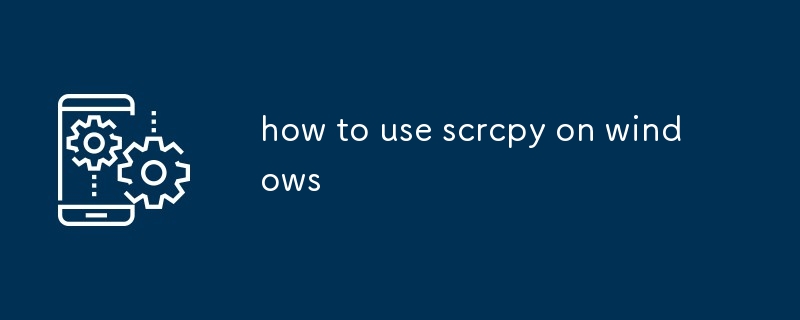
Wie verbinde ich mein Android-Gerät mit scrcpy mit meinem Windows-Computer?
Um Ihr Android-Gerät mit scrcpy mit Ihrem Windows-Computer zu verbinden, befolgen Sie diese Schritte:
- ADB installieren: ADB (Android Debug Bridge) ist ein Tool, mit dem Sie von Ihrem Computer aus mit Ihrem Android-Gerät kommunizieren können. Um ADB zu installieren, laden Sie das Android SDK Platform-Tools-Paket von der Android Developers-Website herunter. Entpacken Sie die heruntergeladene Datei und fügen Sie die Datei adb.exe zu Ihrem Systempfad hinzu.
- USB-Debugging aktivieren: Gehen Sie auf Ihrem Android-Gerät zu Einstellungen > System > Über das Telefon und tippen Sie sieben Mal auf „Build-Nummer“, um die Entwickleroptionen zu aktivieren. Gehen Sie dann zu Einstellungen > System > Entwickleroptionen und aktivieren Sie „USB-Debugging“.
- Verbinden Sie Ihr Gerät:Verbinden Sie Ihr Android-Gerät über ein USB-Kabel mit Ihrem Computer.
- Starten Sie scrcpy: Öffnen Sie eine Eingabeaufforderung oder ein Terminalfenster und geben Sie den folgenden Befehl ein:
<code class="text">scrcpy</code>
Wie spiegele ich meinen Android-Bildschirm auf meinem Windows-PC mit scrcpy?
Sobald Sie Ihr Android-Gerät über scrcpy mit Ihrem Computer verbunden haben, können Sie Ihren Android-Bildschirm mit den folgenden Schritten auf Ihren Windows-PC spiegeln:
- Scrcpy starten: Öffnen Sie einen Befehl Eingabeaufforderung oder Terminalfenster und geben Sie den folgenden Befehl ein:
-
`text
scrcpy` - Spiegeln Sie Ihren Bildschirm: scrcpy beginnt mit der Spiegelung Ihr Android-Bildschirm auf Ihrem Windows-PC.
Was sind die besten Einstellungen für die Verwendung von scrcpy unter Windows?
Die besten Einstellungen für die Verwendung von scrcpy unter Windows hängen davon ab Ihre spezifischen Bedürfnisse und Vorlieben. Einige allgemeine Tipps zur Leistungsoptimierung sind jedoch:
- Verwenden Sie ein hochwertiges USB-Kabel. Ein gutes USB-Kabel trägt dazu bei, eine stabile Verbindung zwischen Ihrem Android-Gerät und Ihrem zu gewährleisten Computer.
- Schließen Sie alle unnötigen Apps. Das Ausführen anderer Apps kann Ressourcen verbrauchen, die von scrcpy verwendet werden könnten.
- Animationen deaktivieren. Animationen können Verlangsamen Sie scrcpy. Um Animationen zu deaktivieren, gehen Sie zu Einstellungen > Entwickleroptionen auf Ihrem Android-Gerät und deaktivieren Sie „Fensteranimationsskala“, „Übergangsanimationsskala“ und „Animatordauerskala“.
- Hardwarebeschleunigung verwenden. Die Hardwarebeschleunigung kann die Leistung verbessern Verwenden Sie die Grafikkarte Ihres Computers zum Rendern des Bildschirms. Um die Hardwarebeschleunigung zu aktivieren, gehen Sie zu Einstellungen > System > Über das Telefon und tippen Sie sieben Mal auf „Build-Nummer“, um die Entwickleroptionen zu aktivieren. Gehen Sie dann zu Einstellungen > System > Entwickleroptionen und aktivieren Sie „GPU-Rendering erzwingen“.
Das obige ist der detaillierte Inhalt vonwie man scrcpy unter Windows verwendet. Für weitere Informationen folgen Sie bitte anderen verwandten Artikeln auf der PHP chinesischen Website!
In Verbindung stehende Artikel
Mehr sehen- Wie kann ich mehreren Benutzern erlauben, die Youku-Mitgliedschaft zu nutzen? Ausführliche Erklärung zur Verwendung mehrerer Mitglieder von Youku!
- So verknüpfen Sie eine Bankkarte und überprüfen den Kontostand mithilfe der WeChat-Handy-Bedienungsanleitung
- Teilen Sie uns mit, wie Sie nationale Karaoke-Begleitung exportieren und zeigen Sie, wie Sie Liedbegleitung extrahieren
- Eine einfache Anleitung zur Stapelübertragung von Fotos vom iPhone auf den Computer
- Teilen Sie die Anmeldemethode für iQiyi-Mitglieder: So können andere den Code scannen, um sich anzumelden, sodass zwei Personen ein VIP-Konto teilen können

